
จัดรูปแบบขีดกลางและเครื่องหมายอัญประกาศใน Numbers บน Mac
คุณสามารถใช้เครื่องหมายอัญประกาศอัจฉริยะเพื่อแปลงเครื่องหมายอัญประกาศไปเป็นเครื่องหมายอัญประกาศแบบโค้ง และใช้ขีดกลางอัจฉริยะเพื่อแปลงเครื่องหมายยัติภังค์สองตัว (--) ไปเป็นขีดกลาง (—) โดยอัตโนมัติได้
เปิดใช้หรือปิดใช้ขีดกลางอัจฉริยะ
การเปิดใช้หรือปิดใช้ขีดกลางอัจฉริยะไม่ได้ส่งผลต่อเครื่องหมายยัติภังค์และขีดกลางที่มีอยู่ในสเปรดชีตของคุณ เฉพาะข้อความใหม่ที่คุณป้อนเท่านั้นที่ได้รับผลกระทบ
เลือก Numbers > การตั้งค่า (จากเมนู Numbers ที่ด้านบนสุดของหน้าจอคุณ)
คลิก การเสนอคำอัตโนมัติ ที่ด้านบนสุดของหน้าต่างการตั้งค่า
ในส่วนการจัดรูปแบบ ให้เลือกหรือเลิกเลือกกล่องกาเครื่องหมาย “ใช้เครื่องหมายอัญประกาศและขีดกลางอัจฉริยะ”
แปลงเครื่องหมายยัติภังค์สองตัวที่มีอยู่แล้วไปเป็นขีดกลาง
ถ้าสเปรดชีตของคุณใช้ยัติภังค์สองตัวแทนขีดกลาง คุณจะสามารถแทนที่ยัติภังค์สองตัวเหล่านั้นด้วยขีดกลางได้ในสเปรดชีตทั้งฉบับหรือเฉพาะในข้อความที่ระบุเฉพาะ
ในการปรับใช้การจัดรูปแบบกับข้อความแค่บางส่วนโดยไม่ปรับใช้กับข้อความทั้งหมดในสเปรดชีต ให้เลือกข้อความ
เลือก แก้ไข > การเปลี่ยนแทนที่ > แสดงการเปลี่ยนแทนที่ (จากเมนูแก้ไขที่ด้านบนสุดของหน้าจอของคุณ)
ในหน้าต่างการเปลี่ยนแทนที่ ให้เลือกกล่องกาเครื่องหมายขีดกลางอัจฉริยะ
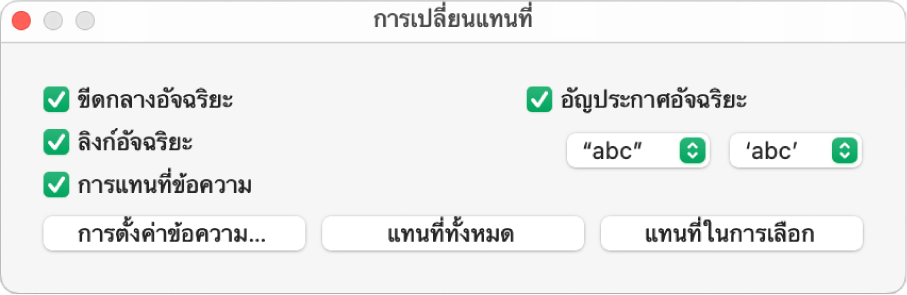
ปฏิบัติตามวิธีใดวิธีหนึ่งต่อไปนี้:
แทนที่ขีดกลางทั้งหมดในสเปรดชีต: คลิก แทนที่ทั้งหมด
แทนที่เส้นขีดเฉพาะในข้อความที่เลือก: คลิกแทนที่ในส่วนที่เลือก
เลือกลักษณะตามค่าเริ่มต้นของเครื่องหมายอัญประกาศ
คุณสามารถระบุลักษณะเครื่องหมายอัญประกาศสำหรับเครื่องหมายอัญประกาศเดี่ยวและคู่ในสเปรดชีตของคุณได้ การตั้งค่านี้จะปรับใช้กับสเปรดชีต Numbers ของคุณทั้งหมด และเฉพาะข้อความใหม่ที่คุณป้อน เครื่องหมายอัญประกาศที่มีอยู่แล้วจะไม่เปลี่ยนแปลง
เลือก Numbers > การตั้งค่า (จากเมนู Numbers ที่ด้านบนสุดของหน้าจอคุณ)
คลิก การเสนอคำอัตโนมัติ ที่ด้านบนสุดของหน้าต่างการตั้งค่า
ในส่วนการจัดรูปแบบ ให้เลือกกล่องกาเครื่องหมาย “ใช้เครื่องหมายอัญประกาศและขีดกลางอัจฉริยะ”
คลิกเมนูที่แสดงขึ้นของเครื่องหมายอัญประกาศคู่และเครื่องหมายอัญประกาศเดี่ยว แล้วเลือกลักษณะสำหรับเครื่องหมายอัญประกาศแต่ละประเภท
เปลี่ยนลักษณะของเครื่องหมายอัญประกาศที่มีอยู่แล้ว
คุณสามารถเปลี่ยนลักษณะเครื่องหมายอัญประกาศของทั้งสเปรดชีตหรือเพียงแค่ในข้อความที่ระบุเฉพาะได้อย่างรวดเร็ว
ในการปรับใช้การจัดรูปแบบกับข้อความแค่บางส่วนโดยไม่ปรับใช้กับข้อความทั้งหมดในสเปรดชีต ให้เลือกข้อความ
เลือก แก้ไข > การเปลี่ยนแทนที่ > แสดงการเปลี่ยนแทนที่ (จากเมนูแก้ไข จะอยู่ด้านบนสุดของหน้าจอของคุณ)
ในหน้าต่างการเปลี่ยนแทนที่ ให้เลือกกล่องกาเครื่องหมายขีดกลางอัจฉริยะ
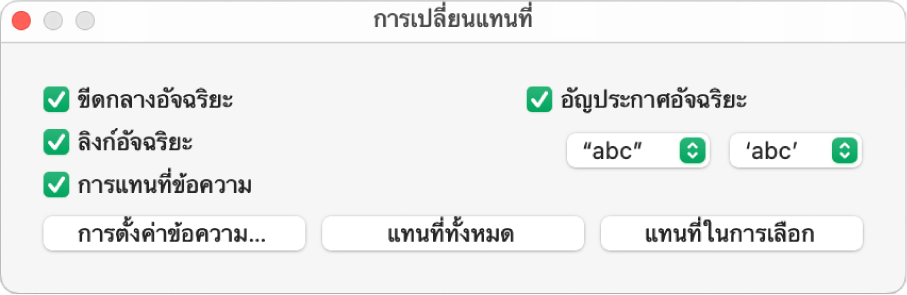
คลิกเมนูที่แสดงขึ้นของเครื่องหมายอัญประกาศคู่และเครื่องหมายอัญประกาศเดี่ยว แล้วเลือกลักษณะสำหรับเครื่องหมายอัญประกาศแต่ละประเภท
ปฏิบัติตามวิธีใดวิธีหนึ่งต่อไปนี้:
แทนที่ขีดกลางทั้งหมดในสเปรดชีต: คลิก แทนที่ทั้งหมด
แทนที่เส้นขีดเฉพาะในข้อความที่เลือก: คลิกแทนที่ในส่วนที่เลือก